PowerEdge: Como redefinir o Integrated Dell Remote Access Controller (iDRAC)
Summary: Este artigo explica vários métodos para redefinir o Integrated Dell Remote Access Controller (iDRAC) local e remotamente, inclusive redefinir, redefinir aos valores padrão e redefinir para a configuração do cliente. ...
Instructions
O Integrated Dell Remote Access Controller (iDRAC) é responsável pelas configurações de perfil do sistema e pelo gerenciamento fora de banda. Às vezes, o iDRAC pode parar de responder por vários motivos. Os sintomas de um iDRAC que não responde incluem o seguinte:
- Os comandos RACADM retornam a mensagem: "ERROR: Unable to perform requested operation"
- Sem acesso a SSH/Telnet para o iDRAC (a tentativa de conexão expirou)
- Sem acesso ao navegador do iDRAC
- Falha ao fazer o ping no endereço IP do iDRAC
Os iDRACs podem ser redefinidos usando o botão de identificação do sistema, a interface Web do iDRAC, o iDRAC Service Module ou o RACADM. Clique na seção apropriada para obter mais informações.
Botão de identificação do sistema
Para sistemas com um iDRAC, há um botão pequeno marcado com "i" (Figuras 1 e 2) normalmente na parte frontal e traseira do sistema. Este botão i é o botão de identificação do sistema. Para redefinir o iDRAC sem reinicializar o sistema operacional, pressione e segure o botão de identificação do sistema por no mínimo 16 segundos. Solte o botão quando os ventiladores de resfriamento começarem a girar com velocidade total e o LCD frontal (se houver) desligar. Assim, o iDRAC reinicia sem alterar configurações salvas anteriormente. Pode levar um minuto ou mais até que o controlador remoto seja reiniciado.

Figura 1: botão i do iDRAC no servidor PowerEdge R640
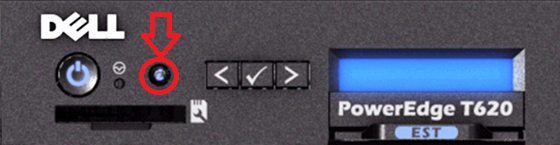
Figura 2: botão i do iDRAC no servidor PowerEdge T620
Interface Web do iDRAC
As redefinições são realizadas de maneira diferente para a interface Web do iDRAC9 e as interfaces Web do iDRAC7 e iDRAC8. Clique no iDRAC apropriado para obter mais informações.
Interface Web do iDRAC9
- Conecte-se à interface Web do iDRAC.
- Faça log-in na interface digitando o nome de usuário e a senha.
- Clique na guia Maintenance.
- Selecione Diagnostics.
- Clique em Reset iDRAC para redefinir o iDRAC ou clique em Reboot iDRAC para redefinir o iDRAC.
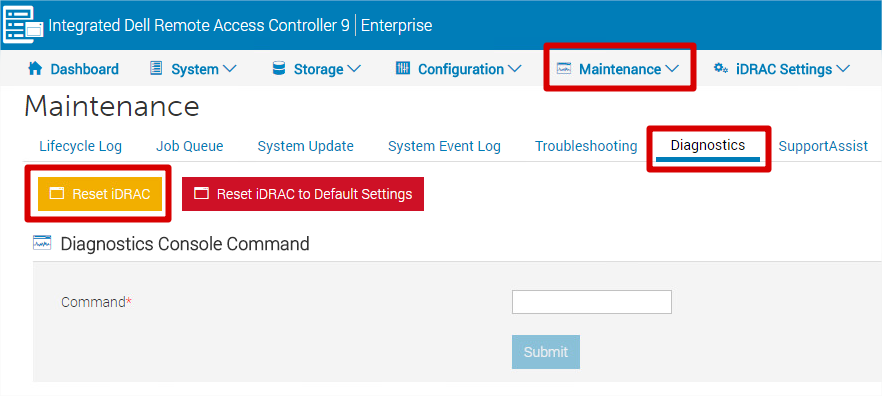
Figura 3: Botão de reinicialização do iDRAC no iDRAC9

Figura 4: Botão Reinicializar o iDRAC
- Como alternativa, clique em Reset iDRAC to Default Settings para redefinir o iDRAC para as configurações padrão. Depois de clicar em Reset iDRAC to Default Settings, a janela Reset iDRAC to factory default é exibida. Essa ação redefine o iDRAC para os valores padrão de fábrica. Selecione uma das seguintes opções:
- Preservar as configurações de usuário e rede.
- Descartar todas as configurações e redefinir os usuários ao valor de envio (valor raiz/de envio).
- Descartar todas as configurações e redefinir o nome de usuário e a senha.
- Descartar todas as configurações e definir como Configuração padrão personalizada (é necessário carregar o arquivo de configuração personalizada).
- Uma mensagem de advertência será exibida. Clique em Ok para prosseguir.
Interface Web do iDRAC7 e iDRAC8
- Conecte-se à interface Web do iDRAC.
- Faça login na interface digitando o nome de usuário e a senha.
- No canto inferior direito da tela de visão geral, são exibidas as tarefas de início rápido.
- Clique em Reset iDRAC.
- Confirme a ação.
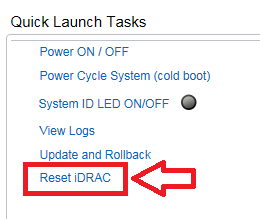
Figura 5: Opção Reset iDRAC para iDRAC7 e iDRAC8
Como redefinir o Integrated Dell Remote Access Controller (iDRAC)
Duração: 00:01:24 (hh:mm:ss)
Quando disponíveis, as configurações de idioma de legendas podem ser escolhidas usando o ícone de CC deste player de vídeo.
iDRAC Service Module
O iDRAC Service Module (iSM) é um aplicativo leve de software que pode ser instalado nos servidores PowerEdge que executam o iDRAC7, iDRAC8 e iDRAC9. O iSM 2.3 (ou mais recente) permite que o administrador redefina o iDRAC remotamente quando ele não estiver respondendo. A redefinição do iDRAC usando o iDRAC Service Module é realizada de forma diferente se estiver usando sistemas operacionais Windows, Linux ou VMware ESXi. Clique no sistema operacional adequado para obter mais informações.
Windows
O iDRAC Service Module fornece o método de WMI, o método com PowerShell e o método de atalho do menu do programa por meio dos quais o iDRAC pode ser redefinido a partir de um sistema operacional Windows. Clique no método adequado para obter mais informações.
Método de WMI
Pode ser acionado local ou remotamente usando comandos da Instrumentação de Gerenciamento do Windows (WMI).
Para reiniciar o iDRAC usando comandos de WMI, o procedimento é o seguinte:
- Instale o iDRAC Service Module no sistema operacional do host.
- Abra um prompt de comando com direitos de administrador.
- Execute o comando WinRM local ou o comando WinRM remoto.
- Comando WinRM local:
winrm i iDRACHardReset wmi/root/cimv2/dcim/DCIM_iSMService?InstanceID="iSMExportedFunctions" - Execute o comando WinRM remoto:
winrm i iDRACHardReset wmi/root/cimv2/dcim/dcim_ismservice -u:"admin-username" -p:"password" -r:http://"remote-hostname or IP"/wsman -a:Basic -encoding:utf-8 -skipCACheck -skipCNCheck
- Comando WinRM local:
Método com o PowerShell
Pode ser acionado local ou remotamente usando comandos do PowerShell.
Para reiniciar o iDRAC usando comandos locais do PowerShell, o procedimento é o seguinte:
Pré-requisitos
- Requer o Microsoft .NET Framework de 64 bits versão 2.x ou mais recente.
- A política de execução de scripts do PowerShell deve ser definida de uma das seguintes maneiras:
Set-ExecutionPolicy AllSignedSet-ExecutionPolicy Unrestricted
O iDRAC Service Module também oferece um cmdlet do PowerShell para redefinir o iDRAC localmente. Para usar o PowerShell para reiniciar o iDRAC:
- Abra uma sessão do Windows PowerShell como administrador.
- Digite
Invoke-iDRACHardResete pressione Enter.
-force pode ser usada para redefinir o iDRAC por meio de um script ou sem a mensagem de confirmação.
Para usar o Invoke-iDRACHardReset comando de uma sessão remota do PowerShell:
- Inicie uma sessão do PowerShell na estação de gerenciamento.
- Habilite o PowerShell remoto usando o
Enable PS-Remotingcmdlet.
Método de atalho do menu do programa
Pode ser executado fazendo log-in no sistema operacional usando uma sessão de área de trabalho remota. Em seguida, selecione a opção iDRAC reset no menu do programa.
Linux
Em todos os sistemas operacionais Linux compatíveis com iSM, o iSM oferece comandos que podem ser executados fazendo log-in no sistema operacional usando SSH ou equivalente.
Os comandos são:
$ /opt/dell/srvadmin/iSM/bin/Invoke-iDRACHardReset$ /opt/dell/srvadmin/iSM/bin/Invoke-iDRACHardReset -f
-f) juntamente com o comando. Com isso, não se espera a confirmação do usuário, e é dada continuidade à ação de reinicialização do iDRAC.
Sistemas operacionais VMware ESXi
Em todos os sistemas operacionais ESXi compatíveis com o iDRAC Service Module, o iSM 2.3 (e versões mais recentes) oferece suporte a um provedor de métodos CMPI. Isso permite realizar a reinicialização do iDRAC remotamente usando os comandos remotos do WinRM. Ao contrário dos sistemas operacionais Windows (exceto WMI) e Linux, o ESXi não solicita uma confirmação do usuário antes de reinicializar o iDRAC.
O comando é:
winrm i iDRACHardReset http://schemas.dell.com/wbem/wscim/1/cim-schema/2/root/cimv2/dcim/DCIM_iSMService?__cimnamespace=root/cimv2/dcim+InstanceID=iSMExportedFunctions -u:"root-username" -p:"password" -r:https://"Host-IP":443/wsman -a:basic -encoding:utf-8 -skipCNCheck -skipCACheck -skipRevocationcheckO resultado da operação é exibido como um valor inteiro que indica o sucesso ou a falha da operação.
Limitações:
Nas versões ESXi 6.0 U1 e ESXi 6.0 U2, o driver de IPMI pode deixar de responder após a reinicialização do iDRAC. Após uma operação de reinicialização forçada em determinados sistemas operacionais VMware ESXi, o driver IPMI (ipmi_si_drv) pode deixar de responder devido a um problema existente no driver IPMI. Se o driver de IPMI deixar de responder, recarregue o driver de IPMI (ipmi_si_drv).
Para recarregar o
ipmi_si_drv:
/etc/init.d/sfcbd-watchdog stop
esxcfg-module -u ipmi_si_drv => unload ipmi_si_drv
esxcfg-module ipmi_si_drv => load ipmi_si_drv
/etc/init.d/sfcbd-watchdog startRACADM
O Dell Remote Access Controller Admin (RACADM) é uma ferramenta de linha de comando que permite o gerenciamento local ou remoto usando o iDRAC. É possível executar os comandos do RACADM remotamente por meio de uma estação de gerenciamento ou localmente no sistema gerenciado.
Em todos os casos, apenas o iDRAC reinicializa, e isso não reinicializa o servidor. Uma reinicialização do iDRAC não afeta o sistema operacional em execução. Há diferenças nos comandos entre o iDRAC9 e o iDRAC7 ou iDRAC8. Clique no iDRAC apropriado para obter mais informações.
iDRAC9
Redefinir — isso reinicializará o iDRAC sem alterar as definições de configuração do iDRAC.
Exemplo:
racadm racreset
Redefinir (forçado) — adicionar -f a qualquer comando do iDRAC força o comando.
Exemplo:
racadm racreset -f
Redefinir o iDRAC para o padrão de fábrica — redefine todas as alterações de volta às configurações de fábrica, mas mantém as configurações de usuário e rede.
Exemplo:
racadm racresetcfg
Redefinir a configuração do iDRAC para o padrão e redefinir o usuário para o valor de envio.
Exemplo:
racadm racresetcfg -all
Redefinir a configuração do iDRAC para o padrão e redefinir o usuário para um nome de usuário de root e senha de calvin.
Exemplo:
racadm racresetcfg -rcRedefinir a configuração do iDRAC para os padrões personalizados.
Exemplo:
racadm racrsetcfg -custom
É possível encontrar todos os comandos de redefinição do iDRAC9 em Guia do usuário do Integrated Dell Remote Access Controller 9 (iDRAC9) versão 3.00.00.00 | Dell EUA (página 249).
iDRAC7 ou iDRAC8
Redefinir — isso reinicializará o iDRAC sem alterar as definições de configuração do iDRAC.
Exemplo:
racadm racresetAdicionar -f a qualquer comando do iDRAC força o comando.
Exemplo:
racadm racreset -fRedefinir o iDRAC aos padrões de fábrica — isso redefinirá todas as alterações de volta para as configurações de fábrica. Isso removerá as configurações de usuário e rede.
Exemplo:
racadm racresetcfgTodos os comandos de redefinição do iDRAC7 ou iDRAC8 podem ser encontrados no Guia da CLI RACADM do iDRAC 8/7 v2.81.81.81 (página 105).